Трикотажные шапки, береты, шапки, снуды, варежки, перчатки
Более 50 лучших брендов в одном месте
Этот виджет позволяет выгружать товар за считанные минуты с сайта в социальные сети (ВК, ОК) и форумы в форматах (CSV, XLSx)
На нашем сайте shapki-nsk.ru виджет Слиза размещен с правой стороны.
Для работы с виджетом нужно авторизоваться, т.к. это сторонний сервис. В случае если у вас нет учетной записи в Слизе, Вам необходимо зарегистрироваться.
Регистрация Слиза:
Внизу с правой стороны, есть кнопка «Регистрация», нажимаем на нее
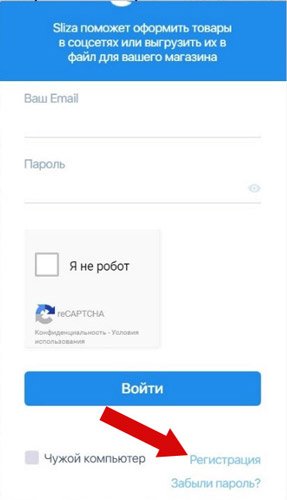
Нажав, Вы попадете на страницу регистрации, где нужно:
1 - Ввести Ваш адрес электронной почты в поле «Ваш email»
2 - Поставить галочку в поле «Я не робот», появится окно в котором нужно будет выбрать картинки удовлетворяющие условию. Например, «Выбрать все картинки где есть номера домов» - это нужно для того чтобы программа поняла что Вы не робот
3 - Нажать "Зарегистрироваться", после этого на указанную Вами почту придет сообщение с паролем для авторизации в виджете (В случае, если Вы не получили пароль, проверьте папку "Спам").
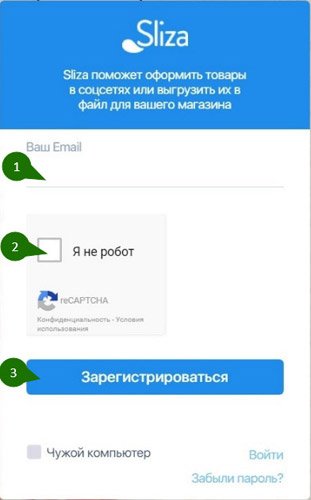
Вход Слиза:
Для входа в виджет нужно заполнить поля:
1 – Ввести Вашу почту
2 – Ввести пароль (который должен был прийти к Вам на почту)
3 - Поставить галочку в поле «Я не робот», появится окно в котором нужно будет выбрать картинки удовлетворяющие условию. Например, «Выбрать все картинки где есть молочные коктейли»
4 – Нажать кнопку «Войти»
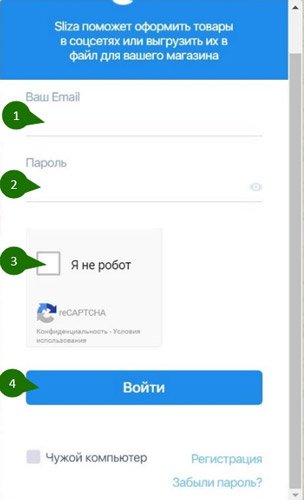
После этих действий Вы сможете скачивать коллекцию с Сайта.
Скачивание каталогов с сайта:
Чтобы выгрузить товары с ценами со скидой предварительно авторизуйтесь на сайте, перейдите в коллекцию с которой Вы хотите выгрузить товар (Вы можете воспользоваться фильтрами, для того чтобы отфильтровать только интересующий Вас товар и потом воспользоваться виджетом Слиза).
Перейдя в выбранную Вами коллекцию, с правой стороны нажимаем «Выгрузить коллекцию». После этого виджет приступает к обработке товаров на странице. Вы можете увеличить количество выгружаемых товаров за раз, увеличивая количество товара на странице (1).
После того, как все товары на странице будут обработаны, откроется окно в котором можно будет выбрать:
1 – Способ выгрузки каталога (выбрать куда выгрузить товар, в социальные сети (ВКонтакте, Однокласники) или в формате (.xlsx или .csv)
2 – Изменить цену на товар. Перед выгрузкой можно изменить: валюту, наценку на товар, установить округление или установить фиксированную цену на весь товар присутствующий в выгрузке.
3 – Можно изменить список выгружаемых характеристик, а так же дополнительного описание
Для того чтобы выгрузить в Социальные сети (Вконтакте и Однокласники), в блоке "Подключение социальных сетей" выбираем в какую соц.сеть хотите выгрузить. Нужно нажать на иконку интересующей вас социальной сети, в открывшемся окне необходимо ввести учетные данные от социальной сети. Затем, выбрать куда выгружать фотографии: на страницу пользователя или в группу (для выгрузки фотографий в группу у пользователя должны быть права Администратора этой группы), а так же, Вы можете выгрузить отобранную коллекцию в виде файла в формате CSV и XLSx (5).
4 – После внесения изменений в форму (если требуется) и подключения соц. сетей, нужно нажать «Начать выгрузку».
Отобранная вами коллекция будет поставлена в очередь на выгрузку в соц.сеть (1). Если Вам нужно выгрузить эту коллекцию в другую группу или в другую соц.сеть вы можете это сделать нажав "Выгрузить в другие группы" (2). Чтобы закрыть виджет нажмете "Готово".
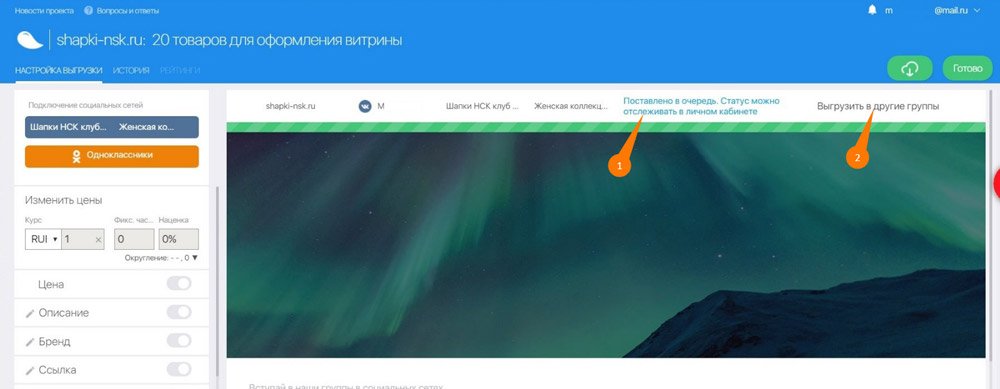
Если вы не смогли до нас дозвониться, оставьте свои контактные данные, и мы вам перезвоним
Для отправки товара в корзину укажите количество
Вы вошли как Гость.
Для сохранения вашего заказа Авторизуйтесь.





